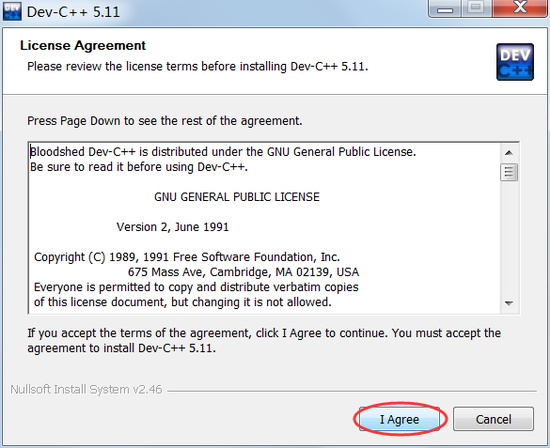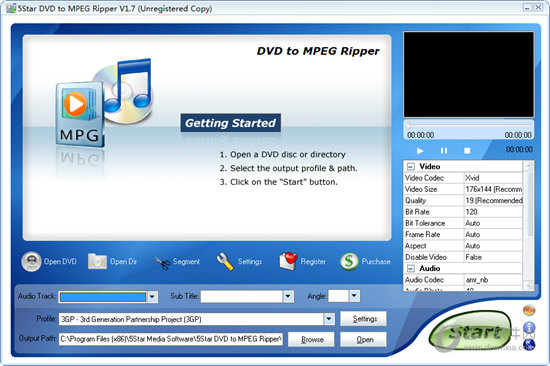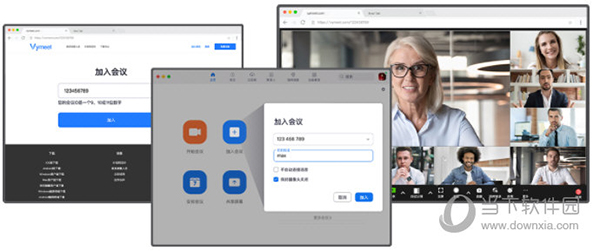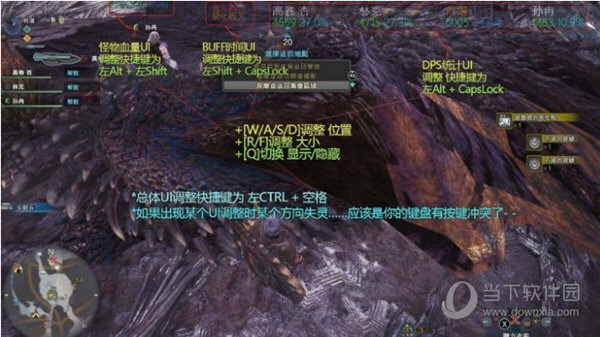win10开不了机提示蓝屏错误代码0xc0000428原因及解决方法下载
Win10无法开机提示蓝屏错误代码0xc0000428,如下图所示,该怎么办呢?出现这种问题的原因有BOOTMGR启动错误、驱动未通过强制签名受保护无法启动等,本期知识兔小编带来了三种解决Win10开不了机蓝屏错误代码0xc0000428的方法,大家可以互相转发,希望能帮到更多的人。
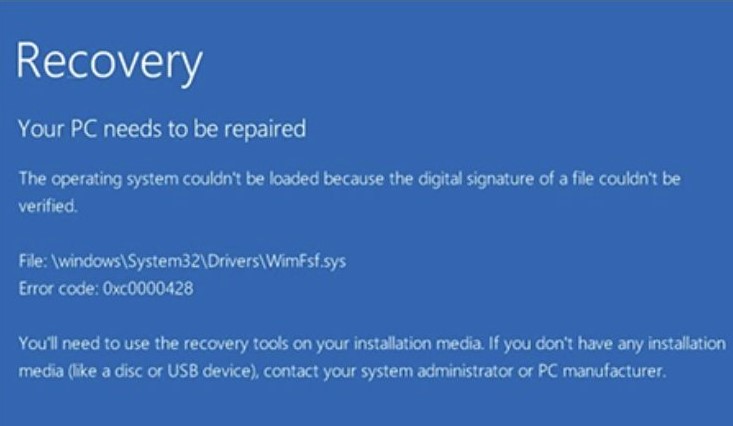
Win10开机错误代码0xc0000428的原因
第一个原因:BOOTMGR启动问题导致
从旧版本的Windows更新到新版本的Windows系统,若BOOTMGR文件未得到及时更新,则可能出现引导错误,从而导致错误码0xc0000428出现。此外,有些用户安装了双系统,却发现新系统无法启动,同样遇到屏幕出现错误码0xc0000428的问题。
这是因为设置双启动模式后,启动时仍然使用旧版本的BOOTMGR或者新系统缺乏引导记录,便会导致新系统无法启动。
第二个原因:Win10中安装了未通过签名的驱动程序出现保护机制
启动时遇到错误码0xc0000428,还可能是因为最近更改了硬件或软件,安装了未通过签名的驱动程序,Windows则无法识别。关于驱动程序,例如Windows 10的驱动,都需要经过微软认证以及获取数字签名才可启用。
Win10开机错误代码0xc0000428解决方法
方法一:手动更新BOOTMGR
1、首先我们要制作一个U盘Win10安装盘(Win10原版U盘安装盘制作教程)。
2、把U盘插入电脑,然后知识兔开机,按U盘启动热键来选择U盘启动。
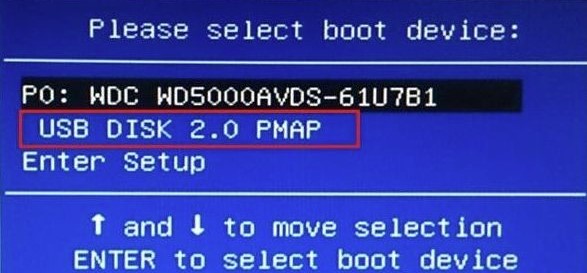
3、引导后,出现下面的安装界面第一屏,知识兔选择【下一步】;
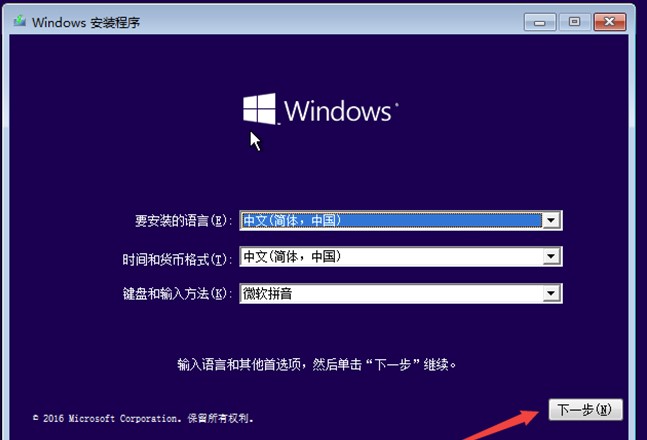
4、知识兔选择左下的修复【计算机】;
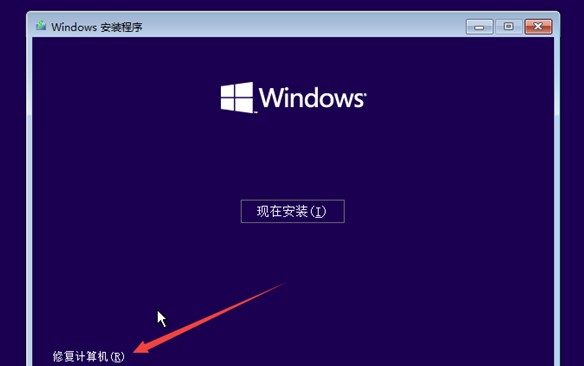
5、依次选择“疑难解答”>“高级选项”>“命令提示符”。
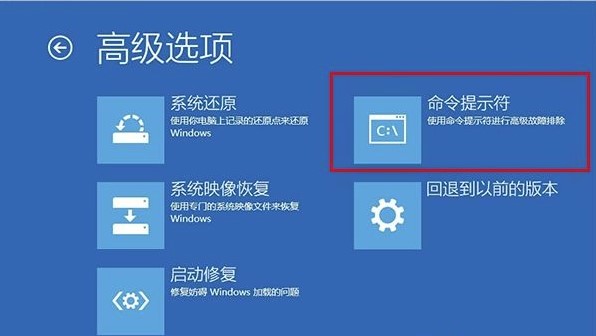
6、在命令提示符中,输入bcdboot d:\windows /s c:,然后知识兔按Enter键。
• 此处的d:\windows 指的是Windows系统根目录的位置。请查看你的系统是安装在哪个磁盘,就输入相应的盘符和目录。
• 此处的c.:指的是启动分区,请根据实际情况填写正确的盘符。
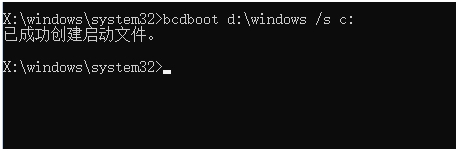
方法二:禁用驱动程序强制签名
1、还是和方法一一样进入Win10计算机修复;
2、依次选择“疑难解答”>“高级选项”>“启动设置”。然后知识兔,点击“重启”。
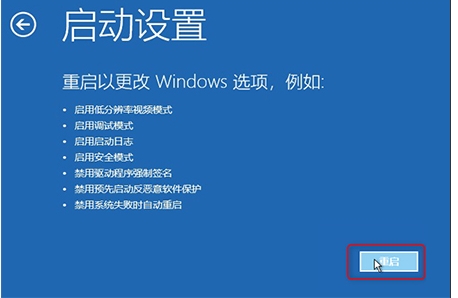
3、重启计算机后,在“启动设置”页面上按7或F7以禁用驱动程序强制签名。
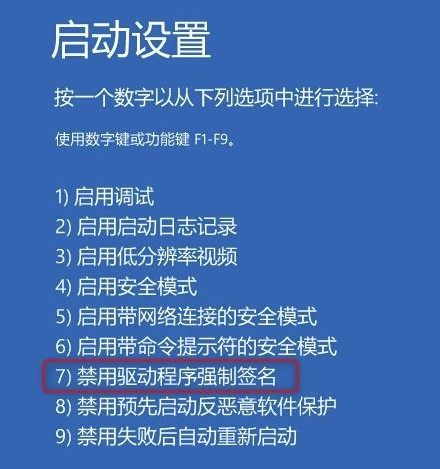
方法三:使用启动修复
1、使用Win10安装盘进入高级选项,知识兔选择疑难解答选项。
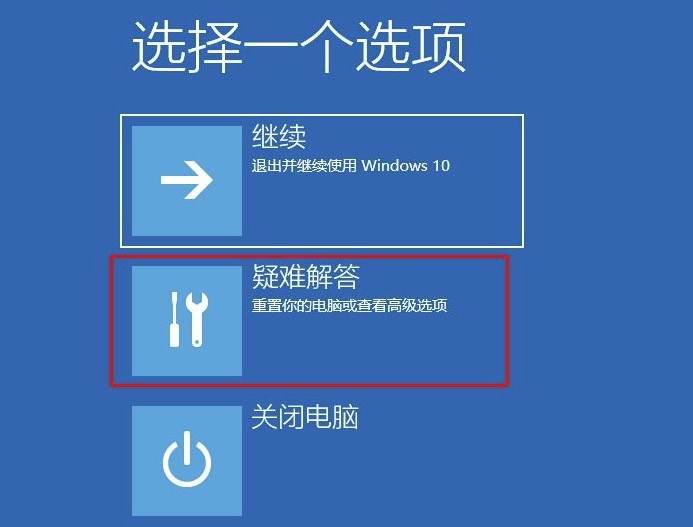
2、再进入高级选项;
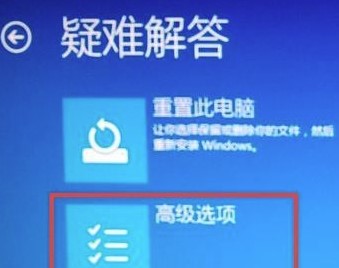
3、知识兔点击“启动修复”后,会开始自动修复系统无法启动的问题,最后等待修复完成。
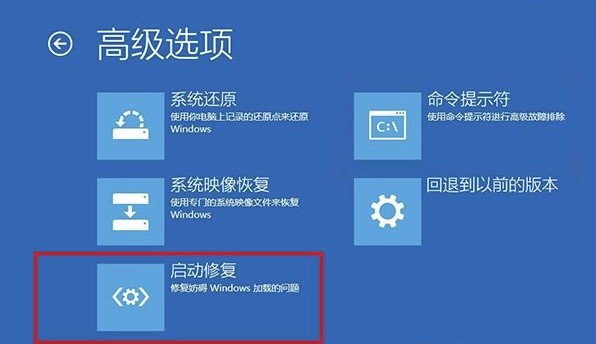
下载仅供下载体验和测试学习,不得商用和正当使用。

![PICS3D 2020破解版[免加密]_Crosslight PICS3D 2020(含破解补丁)](/d/p156/2-220420222641552.jpg)